内容介绍
谷歌浏览器怎么把网页添加到桌面?在使用浏览器的时候我们可以将经常访问的网页加入收藏夹快速打开,也可以将常用的网页添加至桌面快捷方式,更加方便我们打开,提升工作效率,那么我们如何操作才可以将谷歌浏览器中常用网页添加到桌面呢,相信很多小伙伴都想知道吧。本篇文章就给大家带来谷歌浏览器创建网页桌面快捷方式教程,希望能够给大家带来帮助。

谷歌浏览器创建网页桌面快捷方式教程
方法一
1、使用谷歌浏览器打开需要创建快捷方式的网页,在右上方的地址栏点击【为此标签页添加书签】将其添加到书签栏(如图所示)。
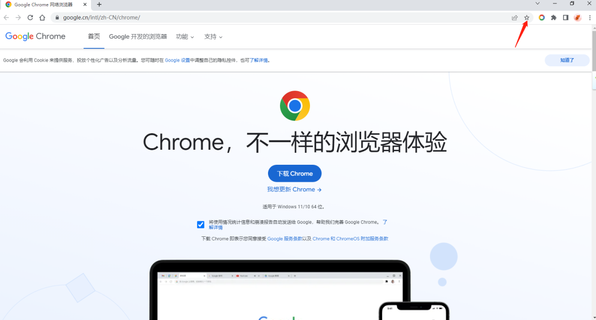
2、然后在书签栏找到该网页的图标后拖动到桌面(如图所示)。
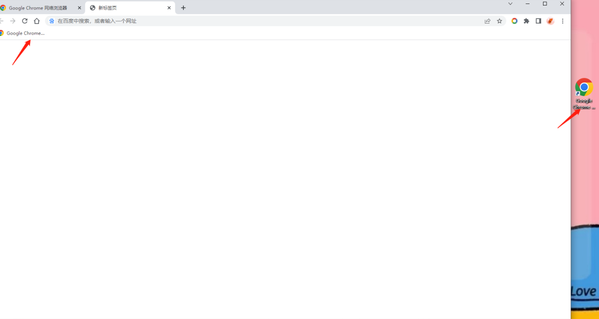
3、就可以看到成功将该网页创建快捷方式放到桌面了,在桌面上双击网页就可以在默认浏览器中打开该网页(如图所示)。
方法二
1、打开需要创建快捷方式的网页后,在界面右上方点击【自定义及控制】,选择【更多工具】,点击【创建快捷方式】(如图所示)。
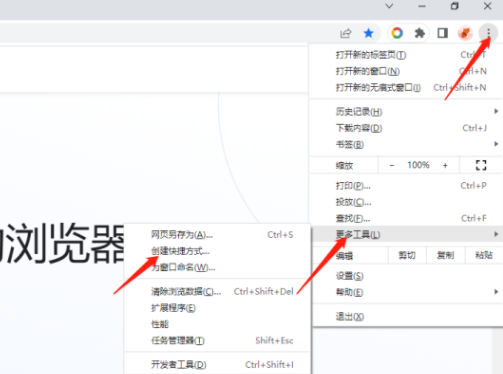
2、在弹出的窗口中可以进行重命名,然后点击【创建】即可(如图所示)。
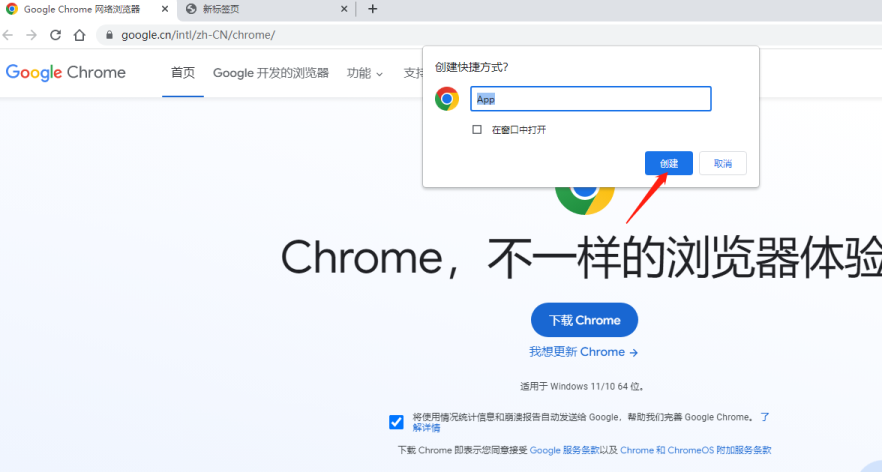
以上就是【谷歌浏览器怎么把网页添加到桌面?谷歌浏览器创建网页桌面快捷方式教程】的全部内容啦,感兴趣的朋友不要错过了。
继续阅读
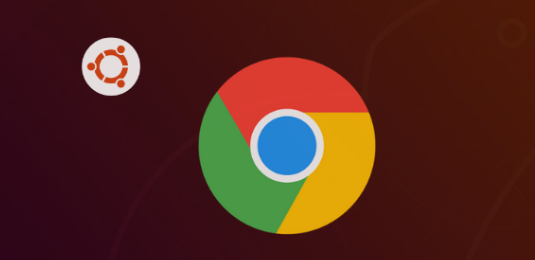
谷歌浏览器网页高亮与注释功能可帮助用户标注和记录重点内容,提高阅读和整理效率。
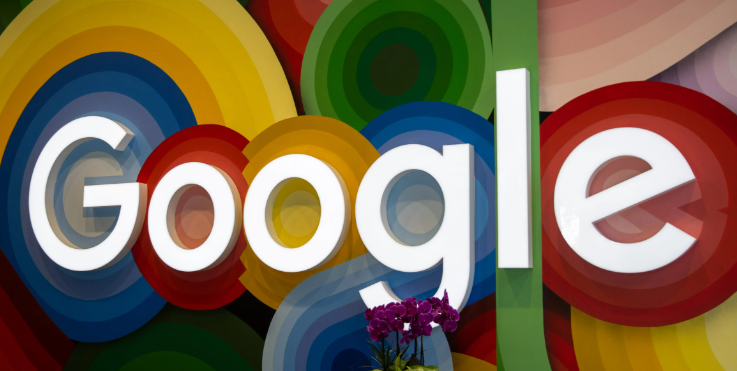
推荐2025最新版实用的Chrome浏览器安全防护插件,详细介绍安装方法,帮助用户提升浏览器安全防护能力,防范网络风险。

本文结合谷歌浏览器AI辅助插件的使用场景,提供详细操作实操教程,帮助用户提升智能化体验,增强办公与学习效率。
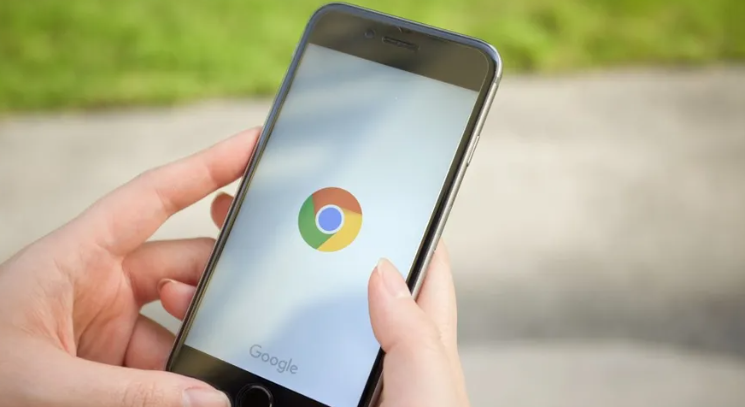
Chrome浏览器启动速度慢常让用户感到困扰。本文解析快速解决方案,结合优化方法,帮助用户加速启动流程,提高浏览器效率,改善日常使用体验。
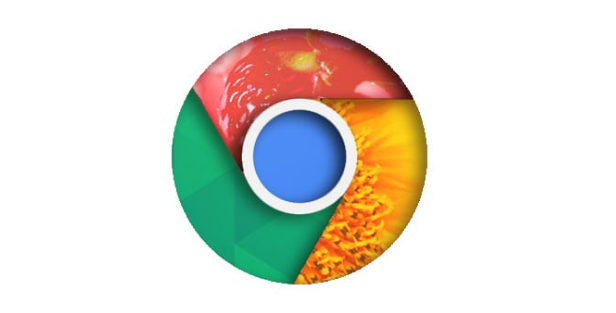
Chrome浏览器平板端插件使用经验不断积累,本新闻介绍操作方法、功能技巧及应用场景,帮助用户高效使用插件提升办公和学习效率。

google Chrome浏览器移动端下载安装速度优化教程,分享实用经验和优化方法,让用户在短时间内高效完成安装,提高浏览器运行效率和稳定性。










